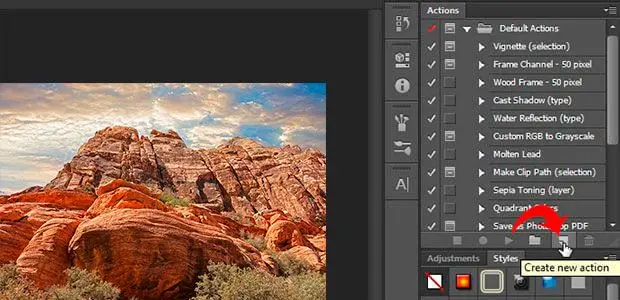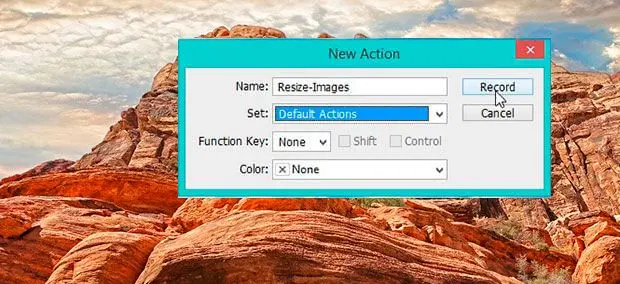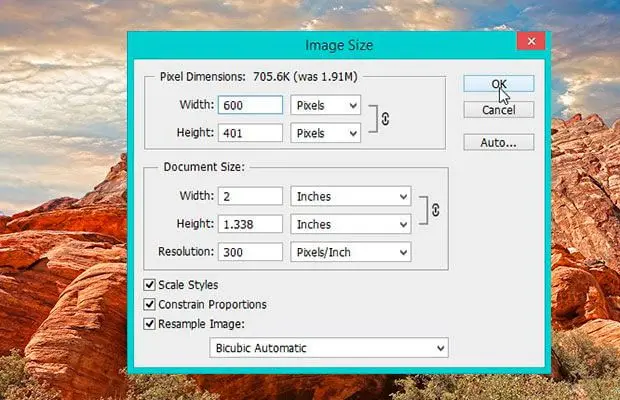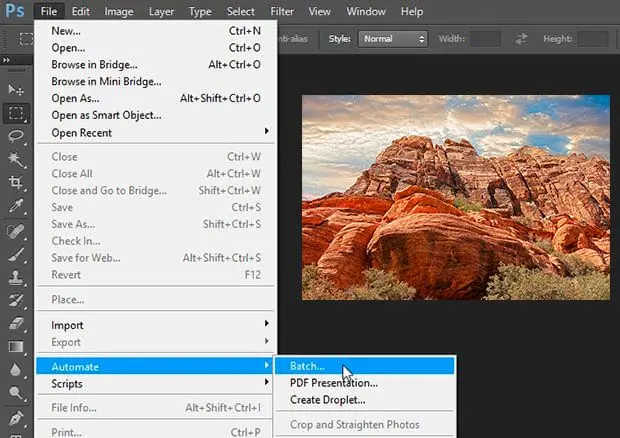Batch Image Resizer για Windows 11
Μπορείτε να χρησιμοποιήσετε το Batch Picture Resizer για να αλλάξετε το μέγεθος μιας ομάδας εικόνων. Εάν έχετε Windows 11, μπορείτε να ανεβάσετε τις εικόνες σας και να τις αλλάξετε το μέγεθός τους με μερικά κλικ.
Ο Μαζικός Μετασχηματιστής Μεγέθους Εικόνας είναι ένα εύκολο και χρήσιμο εργαλείο που σας βοηθά να μετασχηματίσετε, να αντιστρέψετε, να αντιγράψετε ή να περιστρέψετε πολλές εικόνες σε μαζική λειτουργία.
Κατεβάστε δωρεάν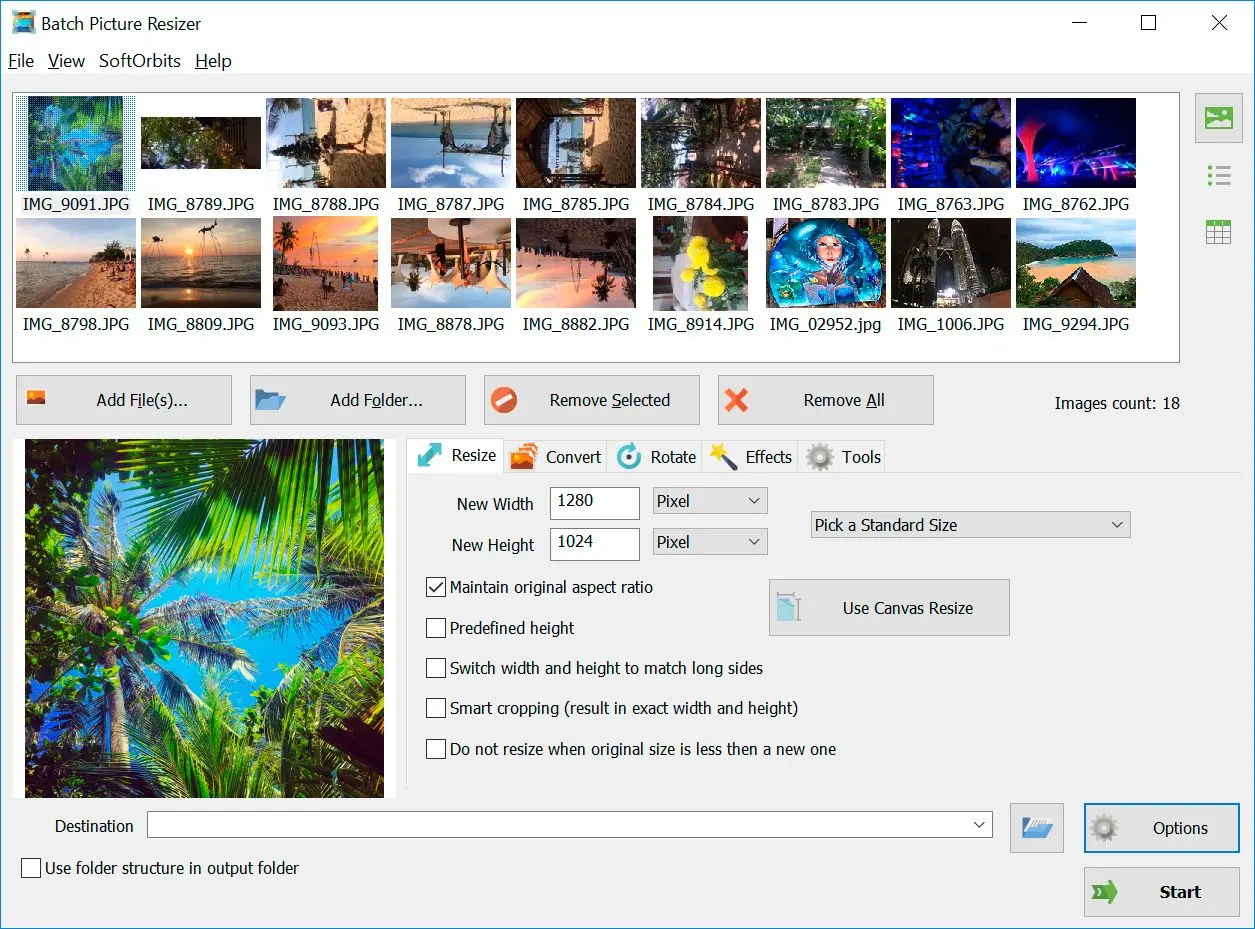
Μπορείτε να χρησιμοποιήσετε το Batch Picture Resizer για να αλλάξετε το μέγεθος μιας ομάδας εικόνων. Εάν έχετε Windows 11, μπορείτε να ανεβάσετε τις εικόνες σας και να τις αλλάξετε το μέγεθός τους με μερικά κλικ.
Αυτό το λογισμικό σας επιτρέπει να μετατρέψετε το μέγεθος πολλαπλών φωτογραφιών στα Windows 11 ταυτόχρονα. Είναι πολύ εύκολο και είναι ένα από τα καλύτερα λογισμικά μετατροπής μεγέθους φωτογραφιών στα Windows.
Το Batch Picture Resizer θα σας επιτρέψει να μεγαλώσετε ή να μικρώσετε τις φωτογραφίες σας και να διατηρεί την ποιότητα. Δεν θα μειώσει την πικελλατοποίηση και άλλα στοιχεία. Έχει έναν ή περισσότερους αλγόριθμους μετατροπής μεγέθους φωτογραφιών, συμπεριλαμβανομένων των Bicubic, Lanzcos, Bessel, Guassan και BSpline. Αυτό το λογισμικό σας παρέχει τον καλύτερο τρόπο για να μετατρέψετε το μέγεθος των φωτογραφιών.
Μπορείτε να χρησιμοποιήσετε τη λειτουργία batch για να μετατρέψετε πολλαπλές εικόνες με μία εντολή ή να περικόψετε μαζικά φωτογραφίες. Δείτε το παρακάτω:
Εάν έχετε ένα online κατάστημα όπως το Shopify ή το eBay, μπορείτε να μετατρέψετε τις φωτογραφίες ώστε να μοιάζουν καλά για τους αγοραστές σας. Το Shopify και το eBay έχουν όρια μεγέθους για τις φωτογραφίες σας, έτσι μπορείτε να περικόψετε και να μειώσετε τα αρχεία με αυτό το λογισμικό μετατροπής εικόνας Windows. Τα διαστάσεις των φωτογραφιών του eBay είναι περιορισμένες σε ένα ελάχιστο 500 x 500 pixel έως 9000 x 9000 pixel. Δεν μπορεί να είναι μεγαλύτερα από 12 MB.



Μπορείτε να χρησιμοποιήσετε αυτή την εφαρμογή για να μειώσετε το μέγεθος ενός JPEG. Αλλαγή Μεγέθους JPEG, αλλάξτε την αναλογία συμπίεσης JPEG για να συμπιέσετε φωτογραφίες στα Windows 11 με αυτό το λογισμικό.

Μπορείτε επίσης να αλλάξετε την ανάλυση φωτογραφιών σε παραγωγή στα Windows 11 αλλάζοντας την ανάλυση φωτογραφίας και αλλαγή μεγέθους φωτογραφίας σε εκατοστά και ίντσες.
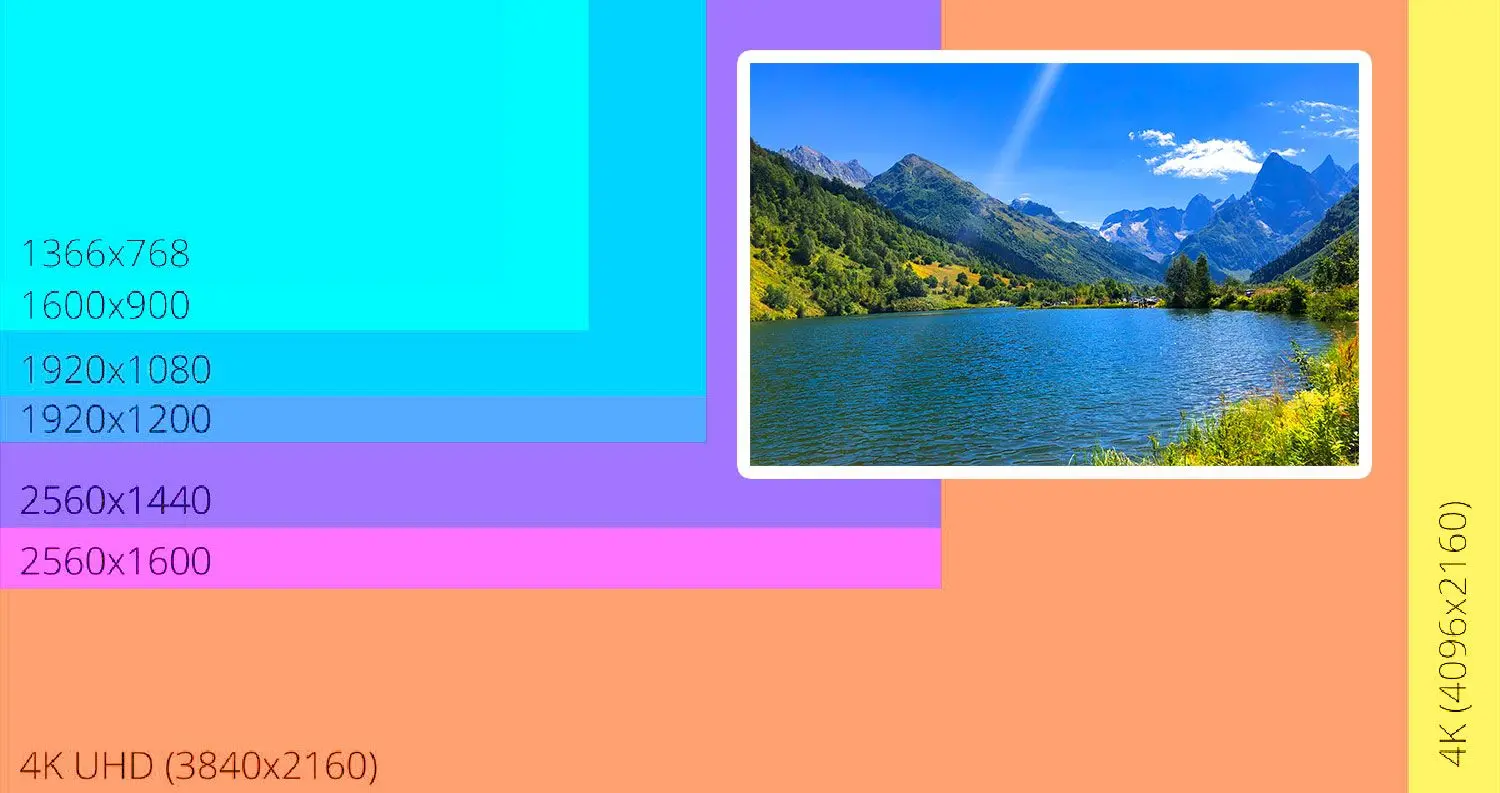
Αυτό το πρόγραμμα υποστηρίζει διαφορετικές μορφές, συμπεριλαμβανομένων των JPEG, BMP, PSD, TIFF, GIF, PNG, PCX, JPEG 2000, TGA. Μπορείτε να μετατρέψετε BMP σε JPEG, PNG σε GIF, PNG σε JPG, PNG σε BMP, TGA σε PNG, TIF σε JPEG, TIFF σε PNG, PSD σε JPEG, μεγέθυνση εικόνων RAW, μετατροπή CR2 σε JPEG, NEF σε JPEG, μεγέθυνση και περικοπή κινούμενων GIF και πολλαπλών σελίδων TIFF. Δείτε τα παρακάτω:
Αυτό το πρόγραμμα μετατροπής μεγέθους εικόνων υποστηρίζει περισσότερα από 30 μορφές αρχείων RAW, συμπεριλαμβανομένων Canon, Nikon και άλλων. Μπορείτε εύκολα να μετατρέψετε αρχεία RAW σε JPEG με ένα κλικ στο κουμπί. Μπορείτε να ανοίξετε τις Επιλογές και κάτω από τις Επιλογές JPEG να επιλέξετε Βασική (Προεπιλογή).

Επιπλέον, το λογισμικό σας επιτρέπει να μεγεθύνετε εικόνες GIF αναπαραγωγής καθώς και πολλαπλών σελίδων TIFFs. Ακολουθείτε την ίδια διαδικασία που ακολουθείτε για να μετατρέψετε το μέγεθος οποιασδήποτε εικόνας. Προσθέτετε τα αρχεία και επιλέγετε τις Επιλογές στη δεξιά κάτω γωνία. Μια νέα παράθυρο θα ανοίξει και θα μπορείτε να επιλέξετε Συμπίεση GIF ή Συμπίεση TIFF.
Κατεβάστε δωρεάνΆλλες Λειτουργίες Μαζικής Επεξεργασίας
Μπορείτε επίσης να μετονομάσετε μια σειρά από φωτογραφίες. Μπορείτε να προσθέσετε ένα συμπλήρωμα, μια πρόθεμα, έναν αριθμό ή μια ημερομηνία. Χρησιμοποιήστε το Εργαλείο Μετονομασίας Αρχείων για να προσθέσετε μια πρόθεμα ή συμπλήρωμα και να μετονομάσετε τα αρχεία.
Μπορείτε να επιλέξετε το κουμπί Περιστροφή για να περιστρέψετε αυτόματα τις φωτογραφίες. Απλά προσθέστε τα Αρχεία για να επιλέξετε τις φωτογραφίες που θέλετε να περιστρέψετε. Στη συνέχεια, κάντε κλικ στο Περιστροφή. Οι φωτογραφίες θα περιστραφούν χωρίς να χάσουν ποιότητα μέσω του παραδείγματος "Περιστροφή χωρίς Απώλεια". Χρησιμοποιεί τα μεταδεδομένα οριζόντιας εντοπισμού εικόνας EXIF για να εντοπίσει την αρχική θέση της κάμερας.
Όταν ανεβάζετε τις φωτογραφίες σας, μπορείτε να επιδιορθώσετε αυτόματα τα χρώματα και την αντίθεση των φωτογραφιών. Μπορείτε επίσης να μετατρέψετε σε ασπρόμαυρο. Απλά κάντε κλικ στο Προσθήκη Αρχείων για να προσθέσετε τις φωτογραφίες σας. Θα χρησιμοποιήσετε το κουμπί Εφέ, εκεί όπου μπορείτε να εκτελέσετε αυτές τις λειτουργίες.
Εάν θέλετε να προστατεύσετε τη δουλειά σας, μπορείτε να προσθέσετε υδατογραφήματα στις φωτογραφίες σας. Μπορείτε να βρείτε καρτέλες Κείμενο Υδατογραφήματος και Εικόνα Λογότυπου όπου μπορείτε να δημιουργήσετε το υδατογράφημά σας. Δείτε τα εξής:


Αυτό το εκπαιδευτικό μέρος θα σας δείξει πώς να αλλάξετε το μέγεθος πολλαπλών εικόνων με τα Windows 11.
Λήψη αλλαγής μεγέθους εικόνας και εγκαταστήστε το. Χρησιμοποιήστε το Προσθήκη Αρχείου, Προσθήκη Φακέλου, ή σύρετε και αφήστε τις φωτογραφίες σας στο πρόγραμμα.
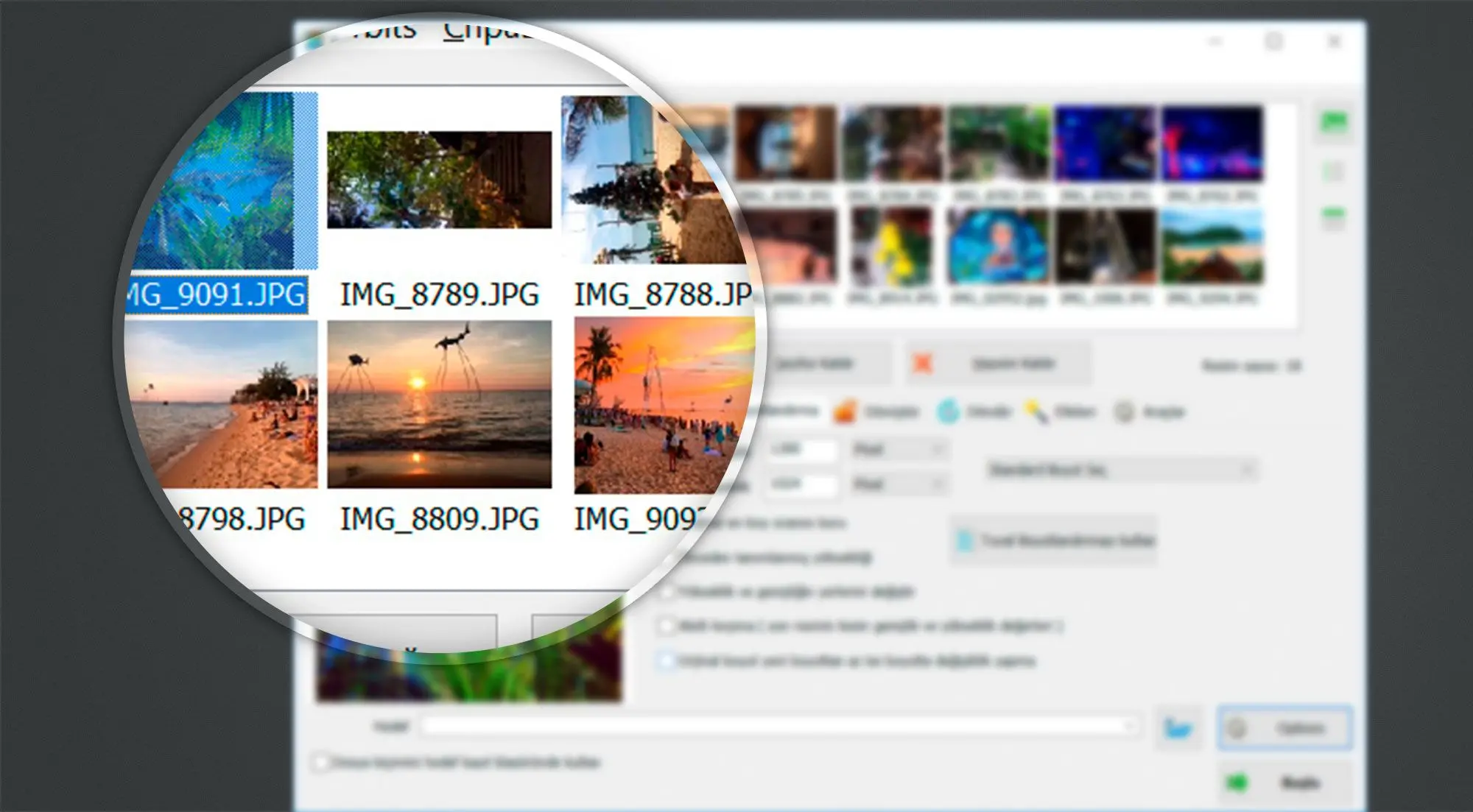
Μπορείτε να επιλέξετε μια προκαθορισμένη μέγεθος φωτογραφίας ή να επιλέξετε το ακριβές μέγεθος σε pixels ή σε ποσοστό του αρχικού. Για παράδειγμα, μπορείτε να χρησιμοποιήσετε αυτή τη λειτουργία για να μετατρέψετε τις εικόνες σε ανάλυση 4K ή για να μετατρέψετε μια φωτογραφία σε 4K.
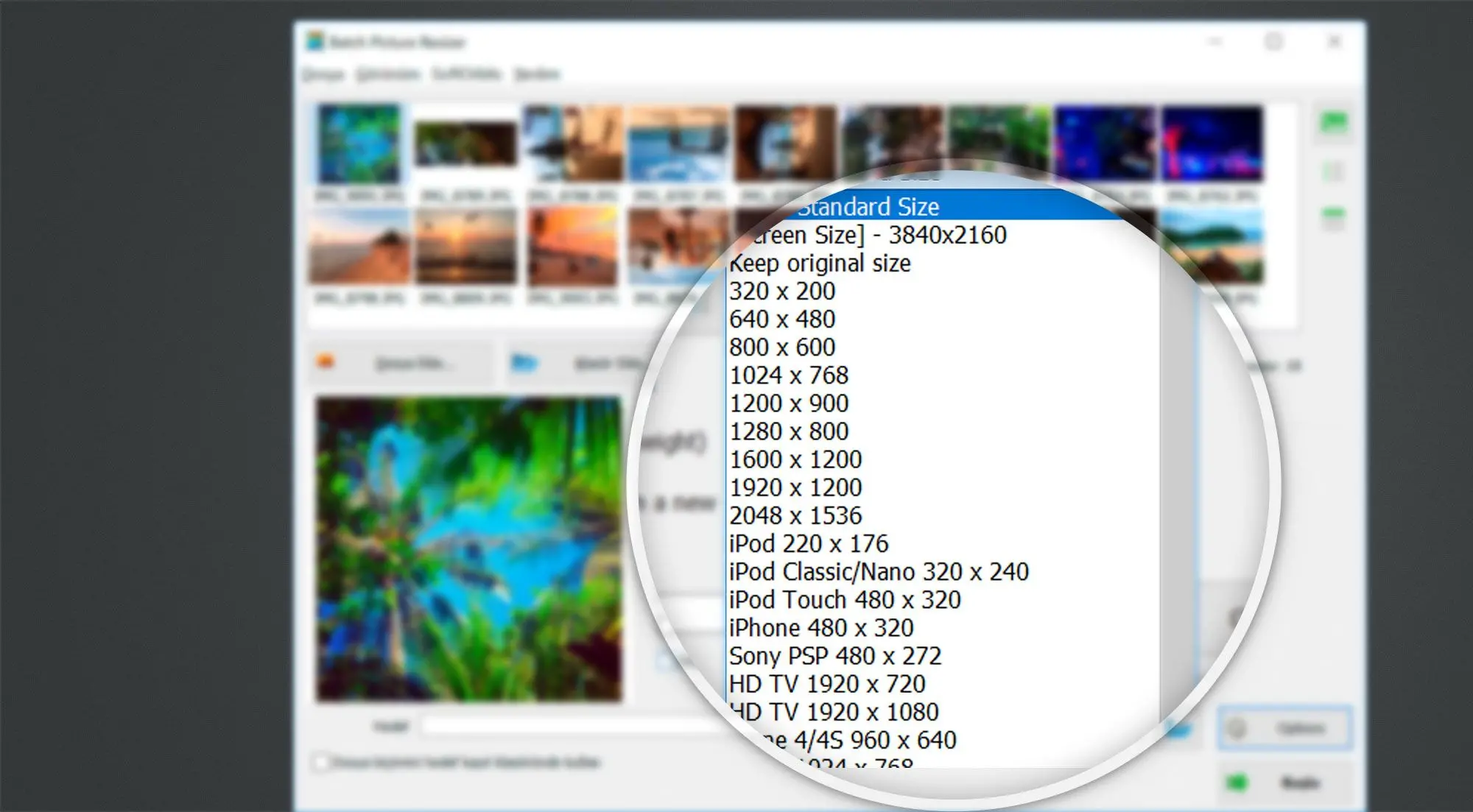
Με αυτή τη λειτουργία, μπορείτε να αλλάξετε το αναλογικό σχήμα. Έχετε διάφορες επιλογές συμπεριλαμβανομένων των εξής: 1. Συντηρήστε το αρχικό αναλογικό σχήμα. 2. Χρησιμοποιήστε μια προκαθορισμένο ύψος, όπου η νέα φωτογραφία θα αλλαχθεί σε μέγεθος με ένα προκαθορισμένο ύψος. Για παράδειγμα, μπορείτε να κάνετε μια φωτογραφία HD, να μετατρέψετε μια που είναι ακριβώς 1000 x 1000 pixels και περισσότερα. 3. Μπορείτε να ανιχνεύσετε το πλάτος και το ύψος για να ταιριάζουν με τις μακριές όψεις. 4. Μπορείτε να χρησιμοποιήσετε τη Έξυπνη Περικοπή, όπου το αποτέλεσμα θα διατηρήσει το ύψος και το πλάτος, αλλά θα περικόψει τα όρια. 5. Μην αλλάζετε το μέγεθος της εικόνας αν το αρχικό μέγεθος είναι μικρότερο από το νέο μέγεθος.
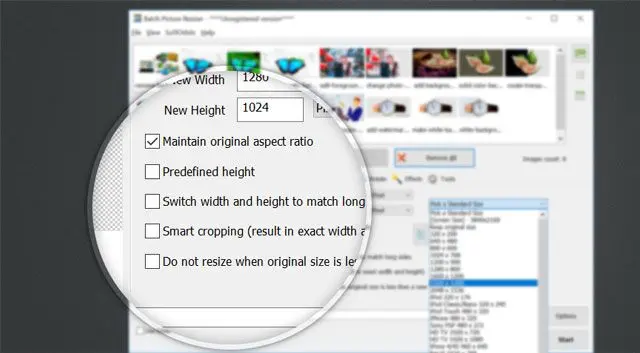
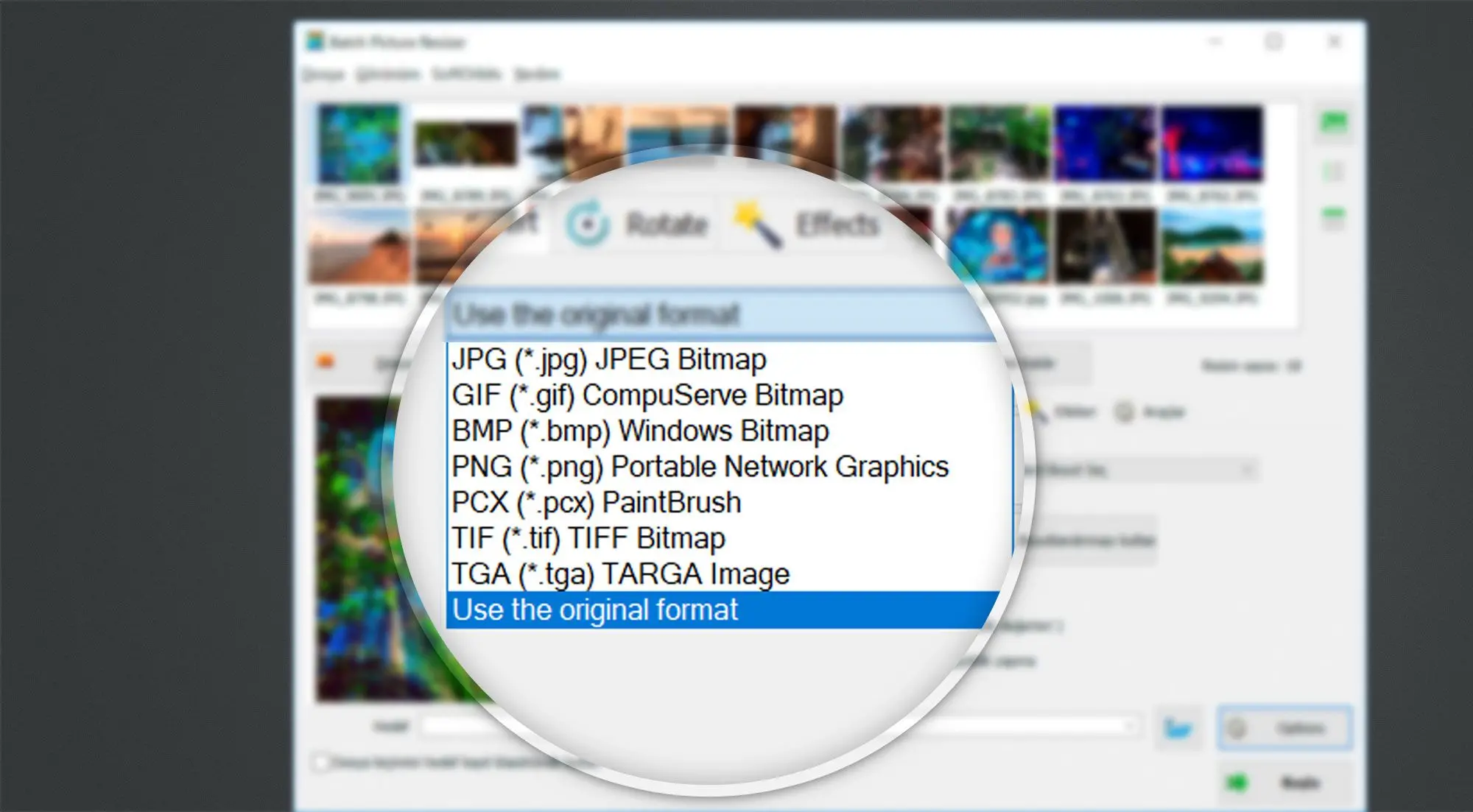
Μπορείτε να επιλέξετε ένα νέο φάκελο προορισμού ή μπορείτε να επιλέξετε Αντικατάσταση αρχείων αρχικής για να αντικαταστήσετε τα αρχικά αρχεία.
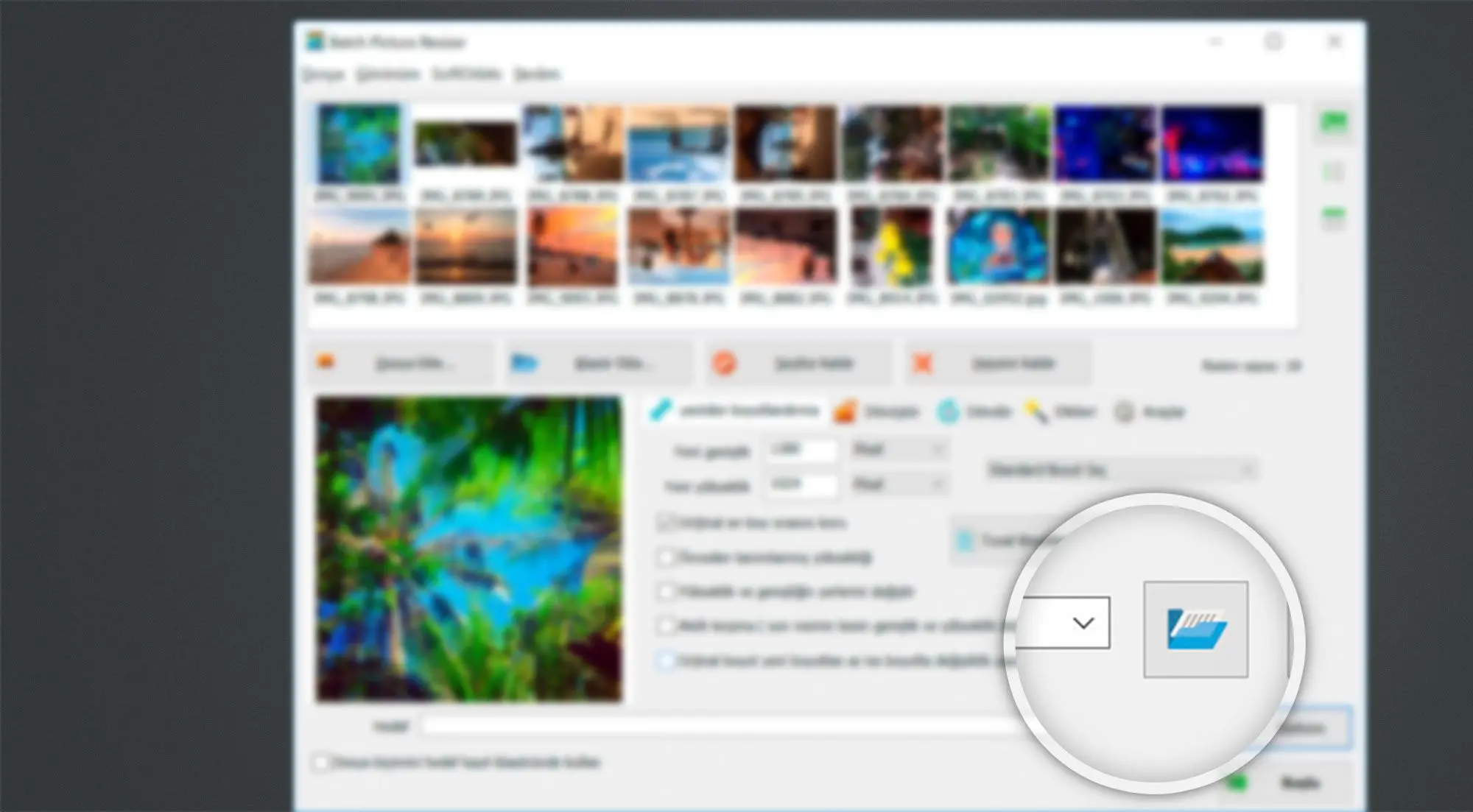
Εάν χρησιμοποιείτε το Photoshop, μπορείτε επίσης να αλλάξετε μαζικά το μέγεθος των φωτογραφιών σας. Δείτε το ακόλουθο: